极速PE官网 > 帮助中心 >
手动清理c盘_手动清理c盘方法介绍
作者:pe系统 2016-10-17
c盘是我们电脑磁盘里最重要的一个磁盘。当我们c盘存储空间满了以后,会导致我们无法正常启动电脑。这个时候就需要我们清理c盘空间了。系统之家小编为大家带来了手动清理c盘方法,清理c盘虽然容易,但也要细心。下面就是手动清理c盘方法介绍。
1.用户名我的文档Tencent files您的QQ号码Image,这个文件夹主要存放你接受的一些图片以及别人发给你的自定义表情,可以安全删除
2.用户名AppDateLocalTemp,这是缓存文件夹,除了里面的一些文件夹以外,其余都可以删除。(AppDate是隐藏文件夹,必须显示隐藏文 件才能看到见)
3.计算机本地磁盘(C:)WindowsPrefetch,这个文件下所有以pf为后缀名的文件都可以删除
4.计算机本地磁盘(C:)WindowsSoftwareDistributionDownload,里面的文件夹都可以删除,这是系统自动更新文件的下载存放处
下面的清理,最少可以给你腾出2个G,最多的话就看个人情况了
一.对C盘单击右键—属性,出来如下画面,单击磁盘清理
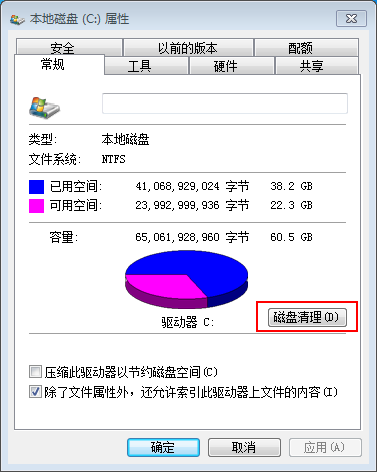
手动清理c盘方法介绍教程图一
二.过一会,出来如下画面,把所有都勾选,长时间不清理,这里也很庞大,然后点确定,直接清理,不解释。
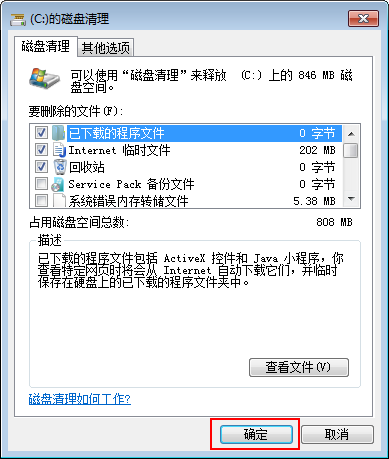
手动清理c盘方法介绍教程图二
上面所描述的全部内容就是系统之家小编为大家带来的手动清理c盘方法介绍了。虽然清理c盘还是比较简单,但真的要我们细心去清理,万一不小心的把c盘里面的系统文件给清理掉的话,就没办法正常启动系统了。到时候又要我们自己重装系统了。所以一定要细心。
摘要:这个时候就需要我们清理c盘空间了.系统之家小编为大家带来了手动清理c盘方法,清理c盘虽然容易,但也要细心.下面就是手动清理c盘方法介绍.....
